
Organize arquivos em pastas do Mac
No seu Mac, tudo — documentos, imagens, músicas, apps etc. — é organizado em pastas. Ao criar documentos, instalar novos apps e realizar outras tarefas no Mac, você pode criar pastas novas para manter suas informações organizadas.
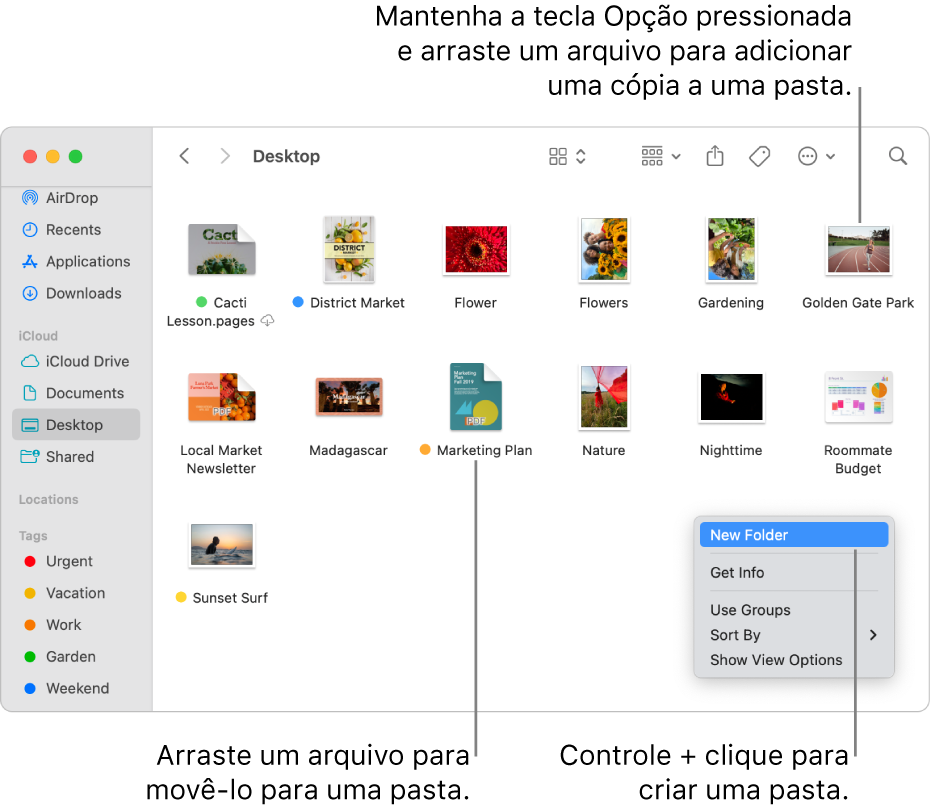
Crie uma pasta
No Mac, clique em
 no Dock para abrir uma janela do Finder e navegue até onde deseja criar a pasta.
no Dock para abrir uma janela do Finder e navegue até onde deseja criar a pasta.Ou então clique na mesa se deseja criar a pasta na mesa.
Escolha Arquivo > Nova Pasta ou pressione Maiúsculas + Comando + N.
Se o comando Nova Pasta estiver esmaecido, você não possui permissão para criar uma pasta no local atual.
Digite um nome para a pasta e pressione Retorno.
Mova itens para pastas
No Mac, clique em
 no Dock para abrir uma janela do Finder.
no Dock para abrir uma janela do Finder.Realize uma das opções a seguir:
Colocar um item na pasta: arraste-o para a pasta.
Colocar vários itens na pasta: selecione os itens e arraste um deles para a pasta.
Todos os itens selecionados são movidos para a pasta.
Colocar o conteúdo de uma janela em uma pasta: mova o cursor imediatamente à esquerda do título da janela até que um ícone apareça e arraste o ícone para a pasta.
Você pode manter a tecla Shift pressionada para que o ícone apareça imediatamente ao mover o cursor para a área do título. Você também pode arrastar o início do título da janela para a pasta sem esperar que o ícone apareça.
Manter um item em seu local original e colocar uma cópia na pasta: selecione o item e mantenha a tecla Opção pressionada enquanto arrasta o item para a pasta.
Manter um item em seu local original e colocar um atalhodo item na pasta: mantenha as teclas Opção e Comando pressionadas e arraste o item para a pasta para criar o atalho.
Criar uma cópia do item na mesma pasta: selecione o item e escolha Arquivo > Duplicar ou pressione Comando + D.
Copiar arquivos para outro disco: arraste os arquivos para o disco.
Mover arquivos para outro disco: mantenha a tecla Comando pressionada e arraste os arquivos para o disco.
Agrupe vários itens em uma nova pasta rapidamente
Você pode criar rapidamente uma pasta de itens na mesa ou em uma janela do Finder.
No Mac, selecione todos os itens que deseja agrupar.
Controle + clique em um dos itens selecionados e escolha “Nova Pasta com Seleção”.
Digite um nome para a pasta e pressione Retorno.
Combine duas pastas com o mesmo nome
Se você tem duas pastas com nomes idênticos em duas localizações diferentes, você pode combiná-las em uma única pasta.
No Mac, mantenha a tecla Opção pressionada e arraste uma pasta para o local que contém uma pasta com o mesmo nome. Na caixa de diálogo que aparecer, clique em Combinar.
A opção Combinar aparece apenas se uma das pastas contiver itens que não estão na outra pasta. Se as pastas tiverem versões diferentes de arquivos com nome idênticos, as únicas opções serão Parar ou Substituir.
Para manter uma lista útil de arquivos juntos que têm algo em comum, conforme critérios definidos por você, use uma Pasta Inteligente.